Final Cut Pro 사용 설명서
- 시작하기
-
- Final Cut Pro 10.6.2의 새로운 기능
- Final Cut Pro 10.6의 새로운 기능
- Final Cut Pro 10.5.3의 새로운 기능
- Final Cut Pro 10.5의 새로운 기능
- Final Cut Pro 10.4.9의 새로운 기능
- Final Cut Pro 10.4.7의 새로운 기능
- Final Cut Pro 10.4.6의 새로운 기능
- Final Cut Pro 10.4.4의 새로운 기능
- Final Cut Pro 10.4.1의 새로운 기능
- Final Cut Pro 10.4의 새로운 기능
- Final Cut Pro 10.3의 새로운 기능
- Final Cut Pro 10.2의 새로운 기능
- Final Cut Pro 10.1.2의 새로운 기능
- Final Cut Pro 10.1의 새로운 기능
- Final Cut Pro 10.0.6의 새로운 기능
- Final Cut Pro 10.0.3의 새로운 기능
- Final Cut Pro 10.0.1의 새로운 기능
-
-
-
- 용어집
- 저작권

Final Cut Pro의 파형 모니터 디스플레이 옵션
파형 모니터는 현재 검사 중인 클립의 광도, 채도, RGB 또는 휘도(HDR Rec. 2020 PQ 클립 및 프로젝트 전용)의 상대적인 레벨을 보여줍니다. 이러한 값은 왼쪽에서 오른쪽으로 표시되어 이미지의 광도 및 채도 레벨에 대한 상대적인 분포를 반영합니다. 표시된 파형의 상승과 하락은 그림의 밝고 어두운 영역과 일치합니다. 파형은 또한 비디오 항목의 색상에 일치하도록 색조 처리됩니다.
참고: 파형 모니터 Y축의 측정 데이터는 브라우저나 타임라인에 대한 현재 선택 부분의 색상 공간을 반영하도록 바뀔 수 있습니다. Final Cut Pro의 넓은 색영역 및 HDR 개요의 내용을 참조하십시오.
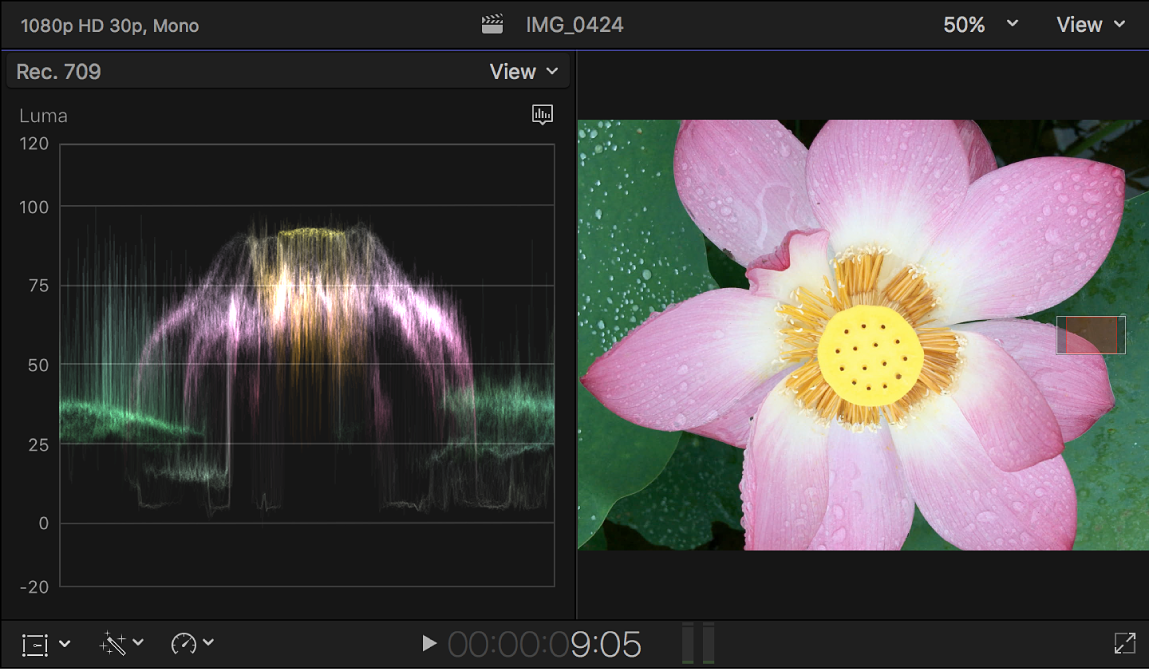
파형 모니터 오른쪽 상단 모서리의 범위 메뉴 ![]() 는 다양한 디스플레이 옵션을 제공합니다.
는 다양한 디스플레이 옵션을 제공합니다.
RGB 퍼레이드: 비디오를 서로 다른 빨간색, 초록색, 파란색 구성요소로 보여주는 세 개의 나란한 가로 파형 디스플레이를 표시합니다. 파형은 식별하기 쉽도록 빨간색, 초록색, 파란색 색조 처리되어 있습니다.
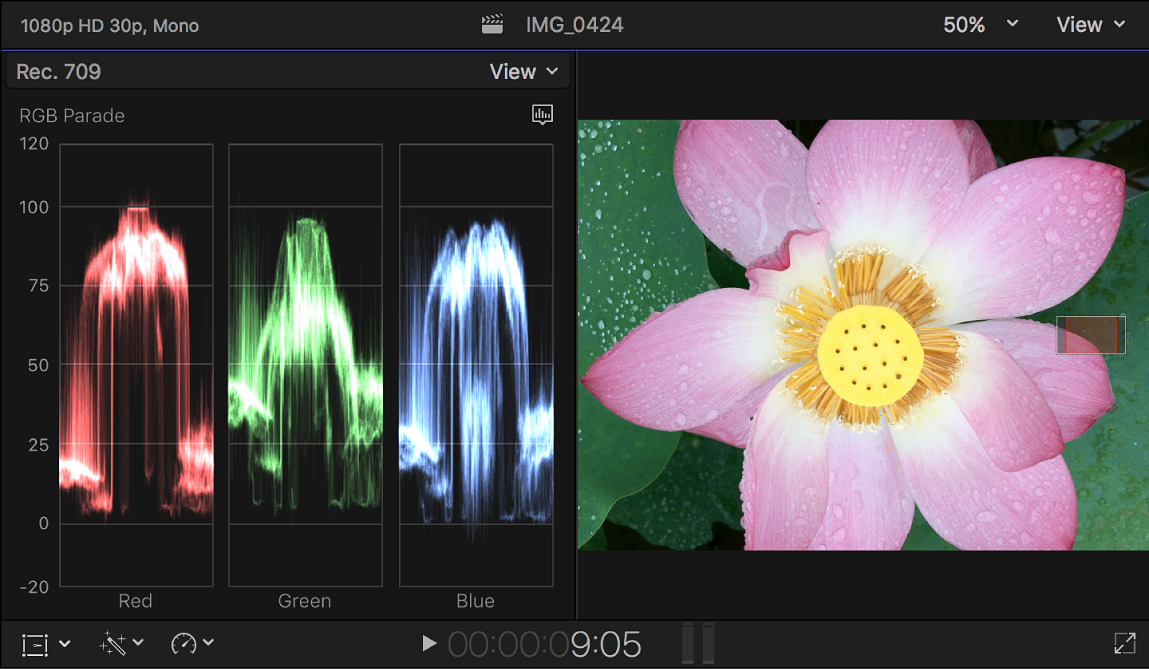
RGB 퍼레이드 보기는 두 클립 간의 상대적인 빨간색, 초록색, 파란색 레벨을 비교하는 데 유용합니다. 한 클립이 다른 클립보다 파란색이 강한 경우 파형 모니터에는 파란색이 강한 클립의 파란색 파형이 높게 나타나고 다른 클립의 파란색 파형은 낮게 표시됩니다. 네거티브 구성요소 값은 색영역 밖의 색상을 보여줍니다. 예를 들어 색영역 밖의 파란색은 네거티브 빨간색 및 초록색 구성요소로 나타납니다.
RGB 오버레이: 빨간색, 초록색, 파란색 색상 구성요소의 파형을 하나의 디스플레이에 결합합니다.
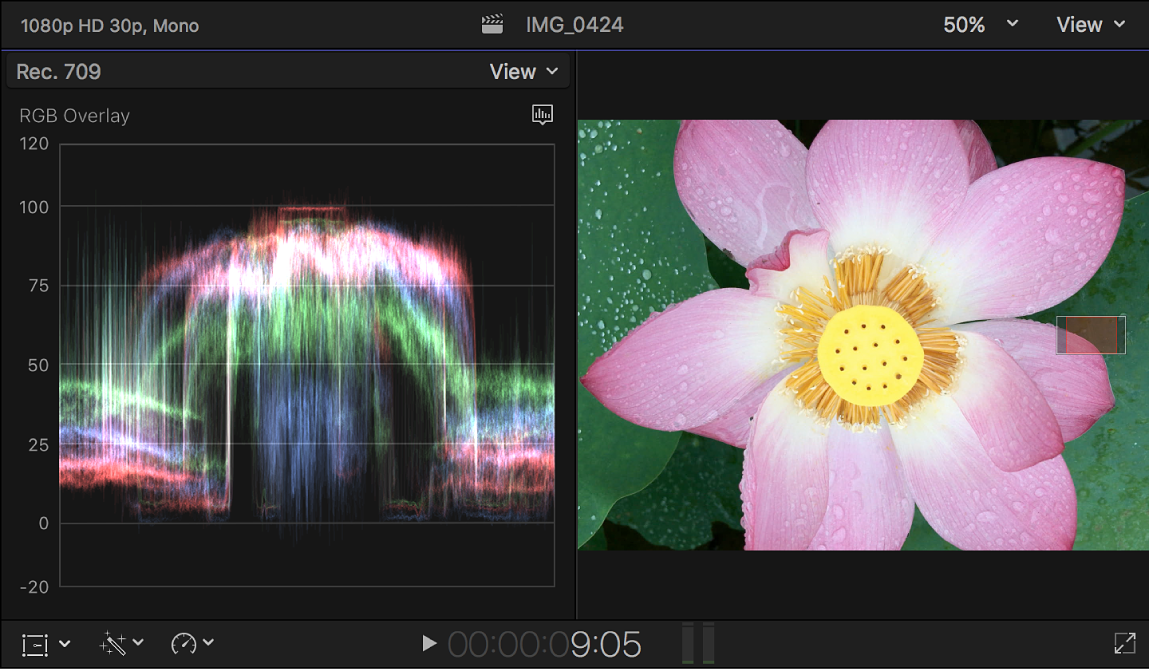
빨간색: 빨간색 색상 채널만 봅니다.
초록색: 초록색 색상 채널만 봅니다.
파란색: 파란색 색상 채널만 봅니다.
광도: 비디오의 광도 구성요소만 봅니다. 이 파형은 Rec. 709, Rec. 2020, Rec. 2020 HLG 클립 및 프로젝트에서만 사용할 수 있습니다.
휘도: 비디오의 휘도 구성요소만 봅니다. 이 파형은 Rec. 2020 PQ 클립 및 프로젝트에서만 사용할 수 있습니다.
채도: 비디오의 채도 구성요소만 봅니다. 구성요소가 비디오의 색상에 맞게 색조 처리됩니다.
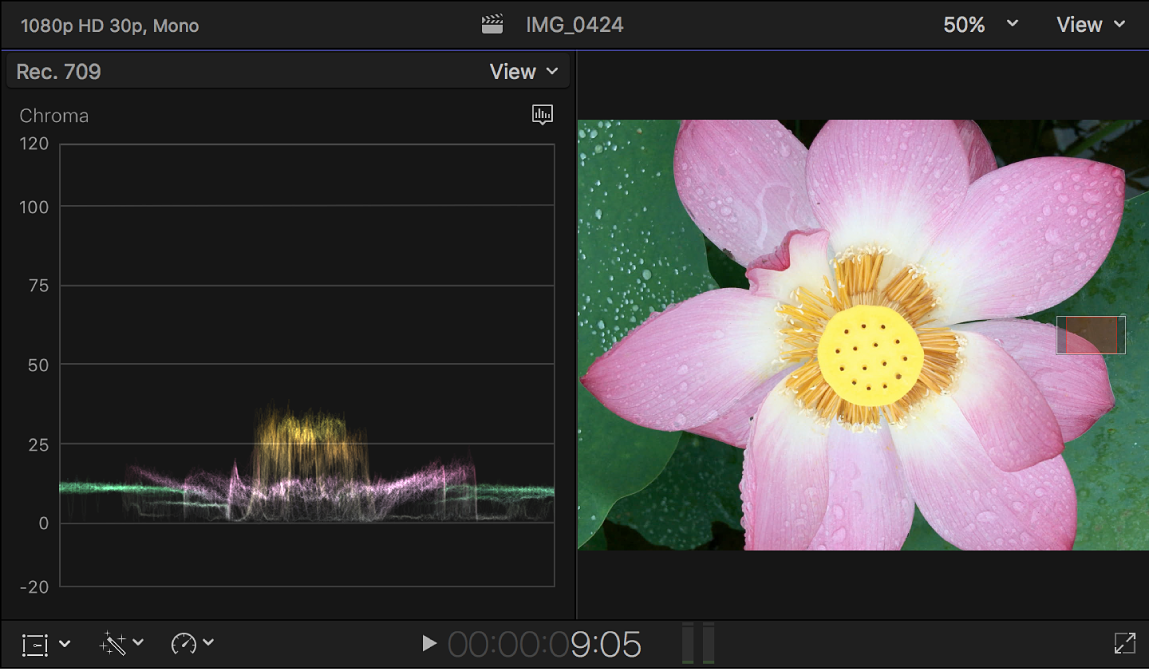
Y'CbCr 퍼레이드: 별도의 Y(광도), Cb(파란색 색상 차이 채널), Cr(빨간색 색상 차이 채널) 구성요소에 대해 세 개의 옆으로 나란히 있는 파형 디스플레이를 표시합니다. 파형은 흰색(광도), 자홍색(Cb), 노란색(Cr) 색조로 나타나 각 구성요소의 파형을 쉽게 식별할 수 있습니다.
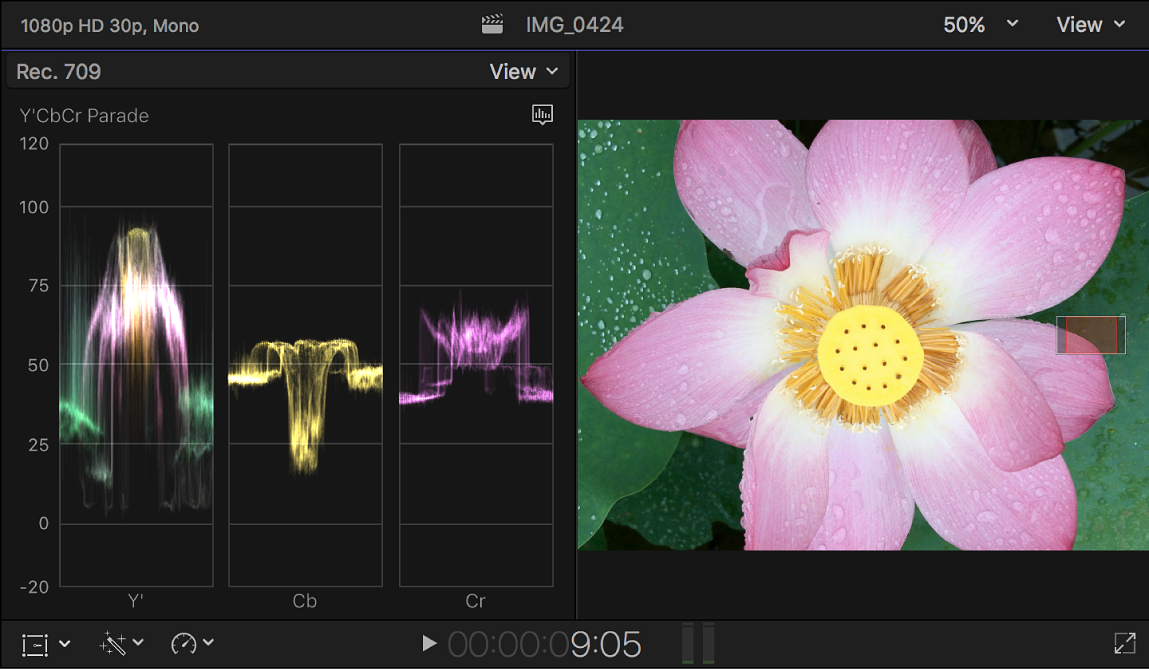
IRE: 비디오 범위를 IRE 단위로 표시합니다. 이 측정 단위는 Rec. 2020 PQ 색상 공간의 채도 및 Y′CbCr 퍼레이드 파형에만 사용할 수 있습니다.
밀리볼트: 비디오 범위를 밀리볼트 단위로 표시합니다.
니트(cd/m²): 비디오 범위를 니트(제곱미터당 칸델라) 단위로 표시합니다. 이 옵션은 Rec. 2020 PQ 클립 및 프로젝트에서만 사용할 수 있습니다.
설명서 다운로드: Apple Books